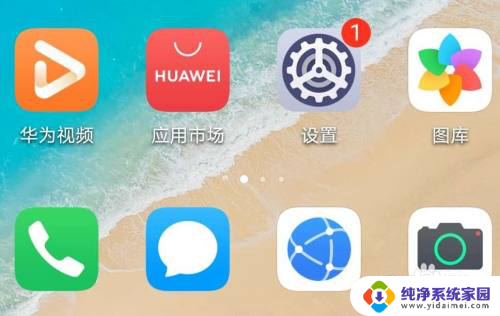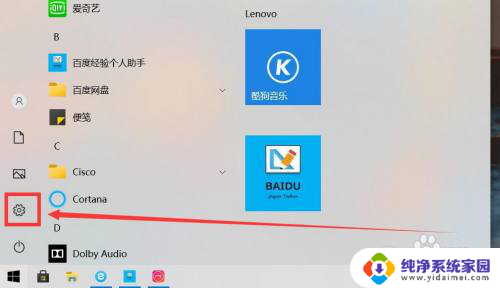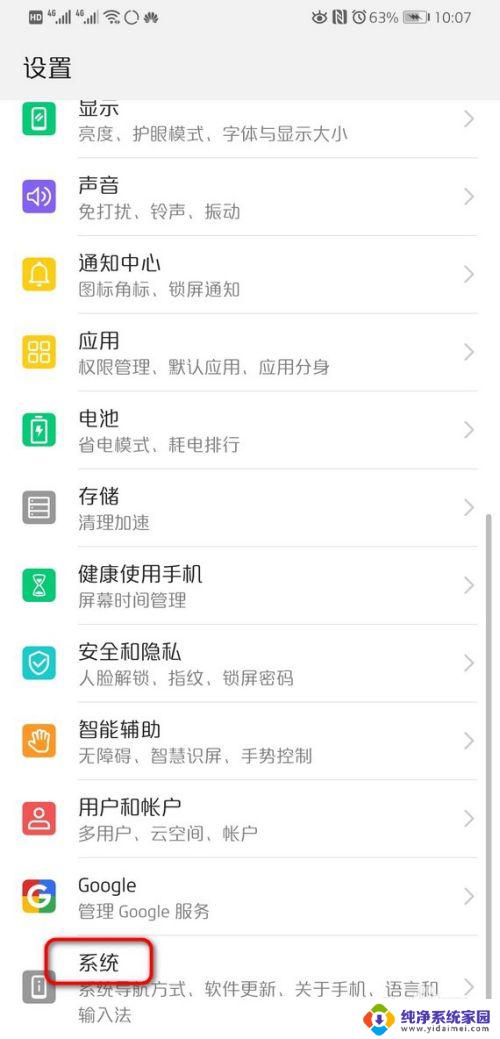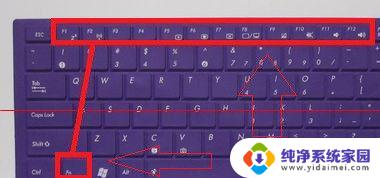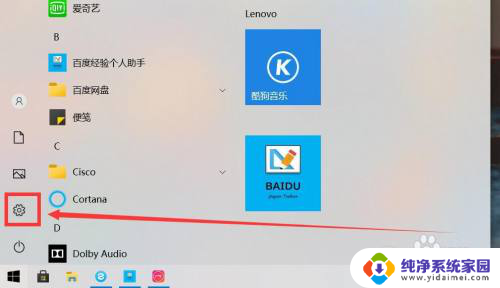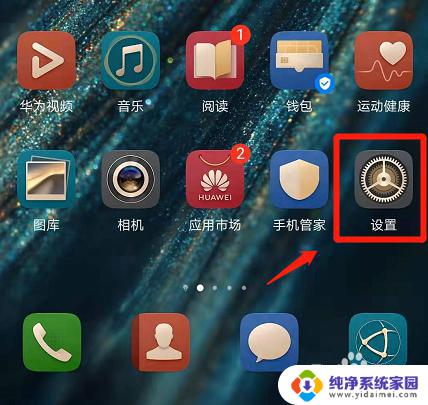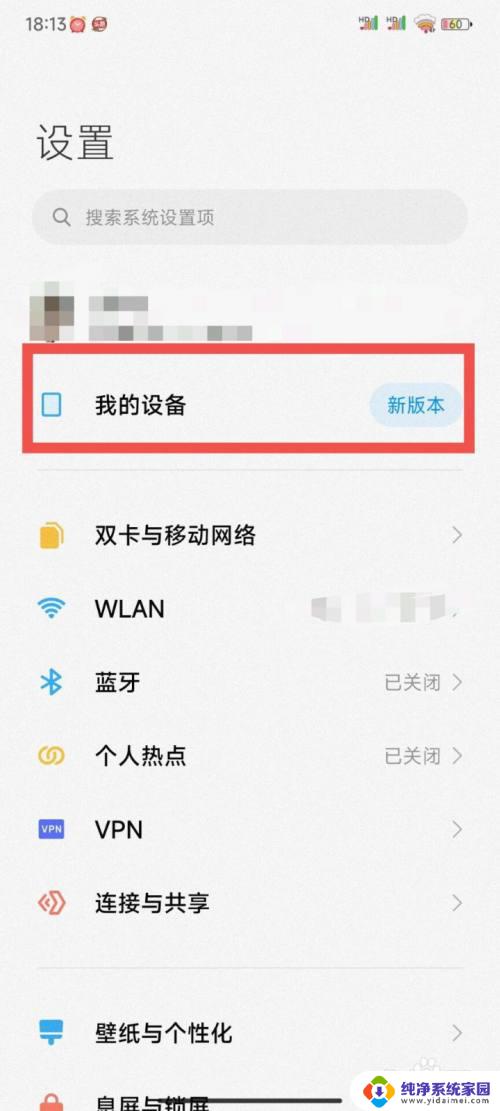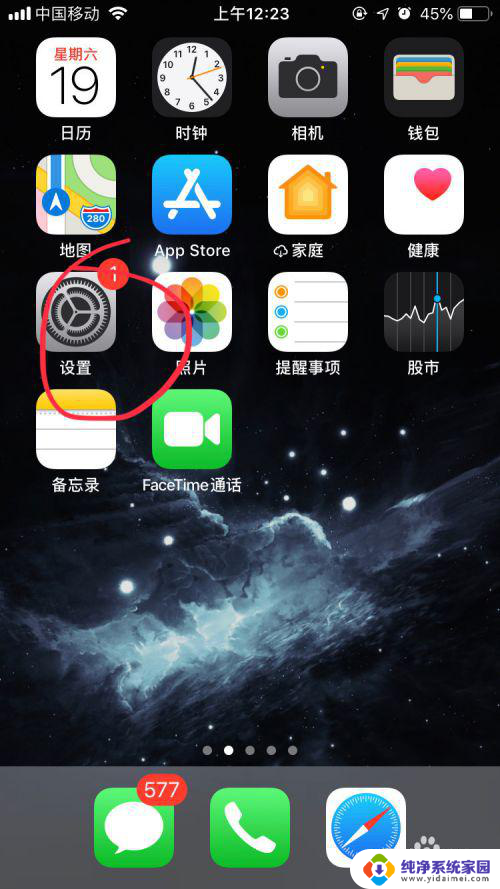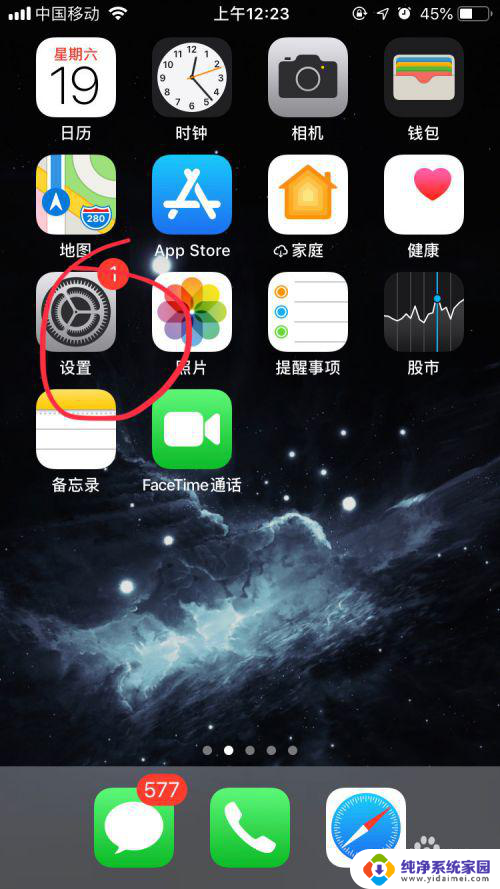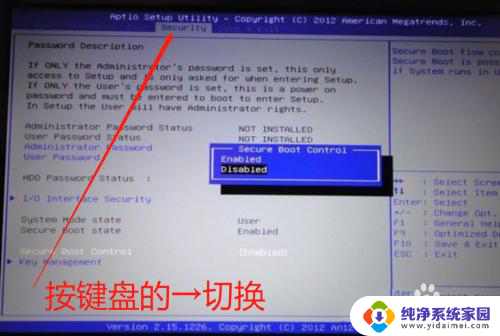华硕电脑怎么关闭自动更新系统 华硕笔记本关闭自动更新方法
更新时间:2024-04-01 10:39:34作者:xiaoliu
近年来随着科技的不断发展,电脑已经成为我们日常工作和生活中不可或缺的工具,随之而来的问题就是系统自动更新可能会给我们带来一些不便。对于华硕笔记本用户来说,关闭自动更新系统可能是一个常见的需求。华硕电脑如何关闭自动更新系统呢?接下来我们将为大家介绍一些方法。
步骤如下:
1.进入控制面板。如果不知道如何进控制面板,可以查看我的经验--华硕 win8或win8.1如何进入控制面板
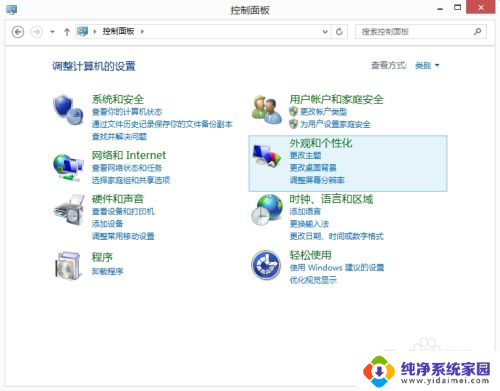
2.在控制面板右上角把查看方式改为“大图标”或“小图标”
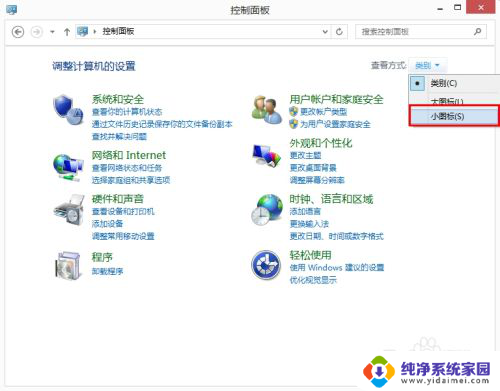
3.找到windows update(有的电脑是windows 更新)
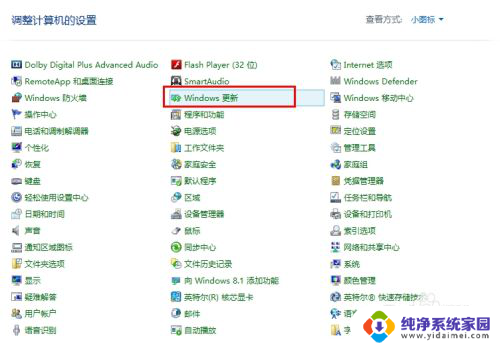
4.更改设置
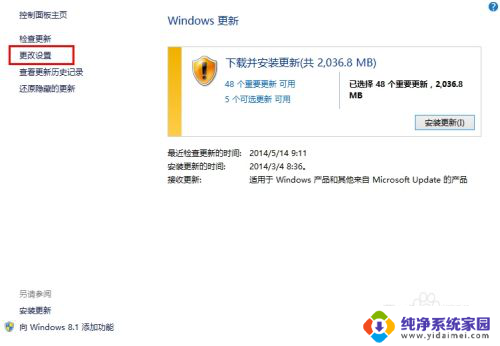
5.设置为“检查更新,但是让我选择是否下载和安装更新”或者设置为“从不更新”
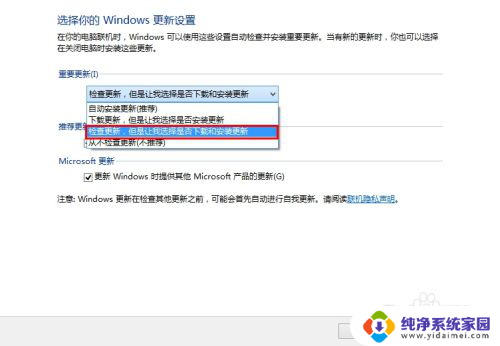
以上就是华硕电脑如何关闭自动更新系统的全部内容,如果你也遇到了相同的情况,可以参照我的方法来处理,希望对大家有所帮助。